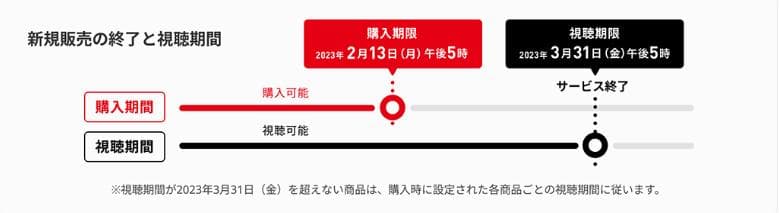Last updated on 2023-09-18, by bianca
GYAO!サービス終了?GYAO!動画をダウンロード・録画保存する方法を紹介!

GYAO!は1月16日、2023年3月31日(金)午後5時をもちましてサービスを終了すると発表しました。
発表を受けてTwitterでは、「見逃してたアニメとか、お世話になってた…」「無料で韓国ドラマ見てたのに…」「購入済みの商品も見れなくなる!?」などと、驚きや惜しむ声が広っがています。
本記事では、GYAO!のサービス終了の詳細を説明します。また、GYAO!動画をダウンロード・録画保存する方法も紹介します。
目次CLOSE
GYAO! サービス終了!購入済みの作品を含める全作品が視聴できなくなる!
GYAO!サービス終了後について
GYAO!では、ドラマ、映画、アニメ、バラエティーなど様々なジャンルが揃っています。人気ドラマやアニメの見逃し無料配信から、「GYAO! MILLION BILLION(ミリビリ)」や「木村さ〜〜ん!」といった独占番組まで、さまざまな映像コンテンツが配信されています。今後、大体TVer かAbemaTV に移行することが想定されています。
・URLを貼り付けるだけでTVer・AbemaTVから動画を保存できるツール:
GYAO!動画をダウンロード・録画保存する方法
購入済みの作品も含め、サービス終了と同時に全部視聴できなくなるのはさすがに残念すぎます。「何らかの方法でGYAO!の映像を永久保存させて貰えませんか?」と思っている方も多いでしょう。次に、GYAO!動画をダウンロード・画面録画して、永久保存する方法を紹介します。
GYAO!の無料配信動画をダウンロードする―ストリームレコーダー
ストリームレコーダーは、Google Chromeブラウザ向けの無料拡張機能で、HLSによって配信されているストリーミング動画を高画質のままでMP4ファイルとして簡単に保存できます。
ストリームレコーダーでGYAO!動画をダウンロードする手順:
・まずは Chromeウェブストアでストリームレコーダーをブラウザに追加します。
①「Chromeに追加」をクリックします。
②追加を確認するメッセージが表示されると、「拡張機能を追加」をクリックします。
③インストール完了後に、右上にあるパズルのアイコンをクリックします。
④ストリームレコーダーの横にある爪のアイコンをクリックして、ブラウザ上部に固定表示にします。
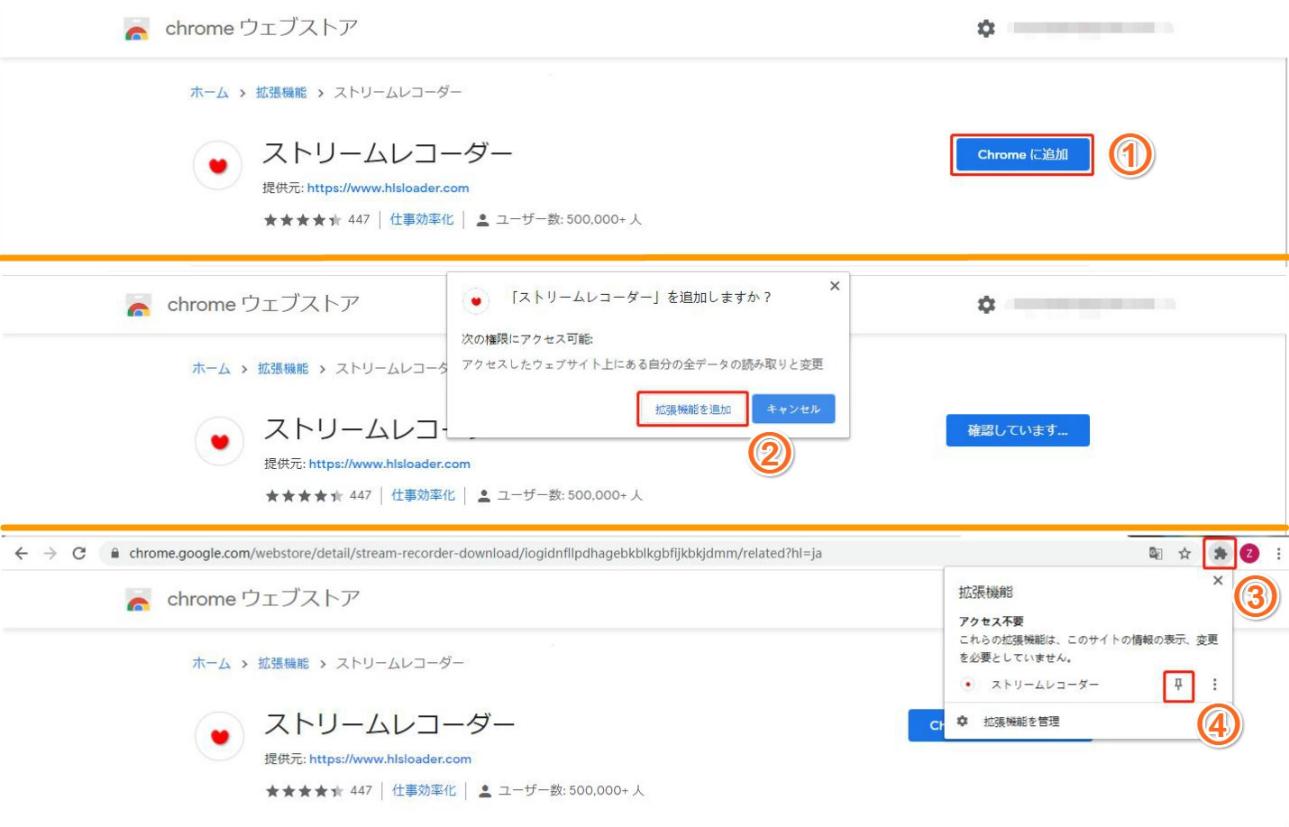
・インストール完了後に、Google ChromeブラウザでGYAO!動画を再生します。
・ストリーム動画が検出された場合、ストリームレコーダーの録画アイコンが大きくなります。録画アイコンをクリックします。
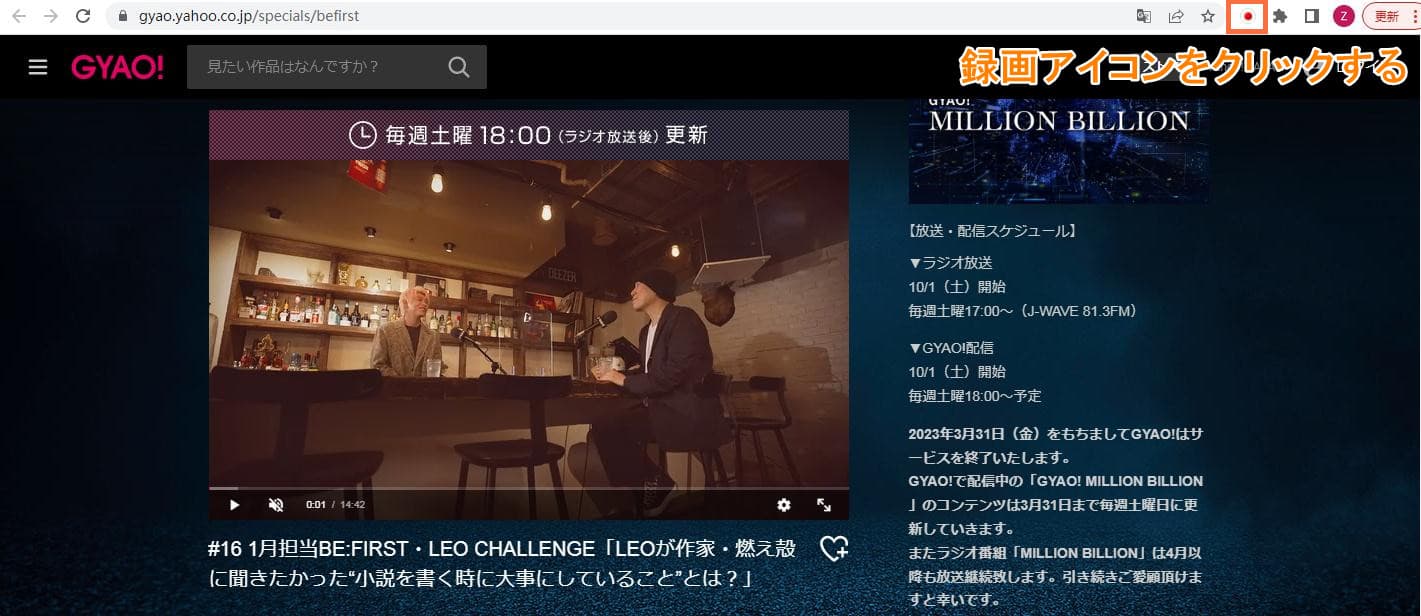
・ダウンロードページが自動的に表示され、ダウンロード完了するまでに暫く待ちましょう。
・ダウンロード完了したら、「保存」をクリックします。保存先を設定すると、動画が保存されます。
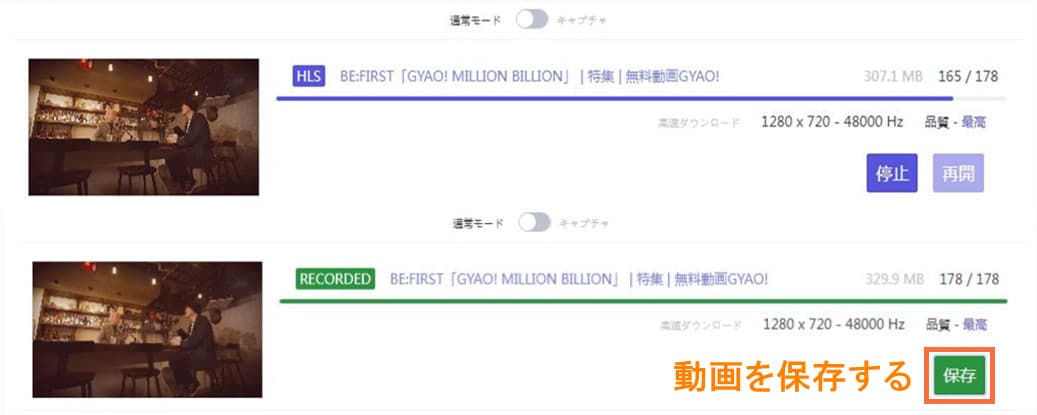
GYAO!の購入済み作品を画面録画する―Screencastify
また、Screencastifyというもう一つのChromeブラウザ専用の無料拡張機能を使えば、GYAO!動画を再生しながら録画保存できます。ScreencastifyはDRM制限を解除することができるので、GYAO!動画を気軽に画面録画することが可能です。
ScreencastifyでGYAO!動画を画面録画する手順:
・まずは ChromeウェブストアでScreencastifyをブラウザに追加します。
・「Chromeに追加」をクリックします。
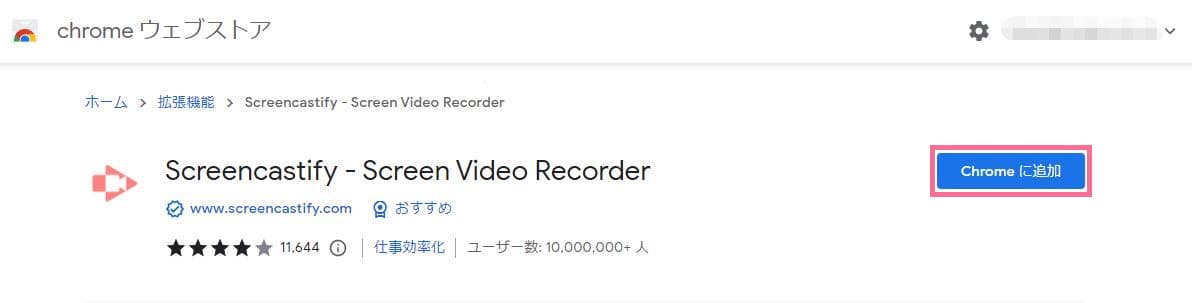
・追加を確認するメッセージが表示されると、「拡張機能を追加」をクリックします。
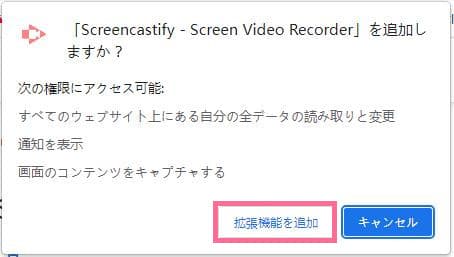
・ブラウザ画面の右上にあるパズルのアイコンをクリックします。
・Screencastifyの横にある爪のアイコンをクリックして、ブラウザ上部に固定表示にします。
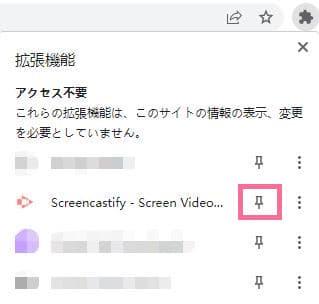
・Screencastifyのアイコンをクリックして、Googleアカウントでログインします。
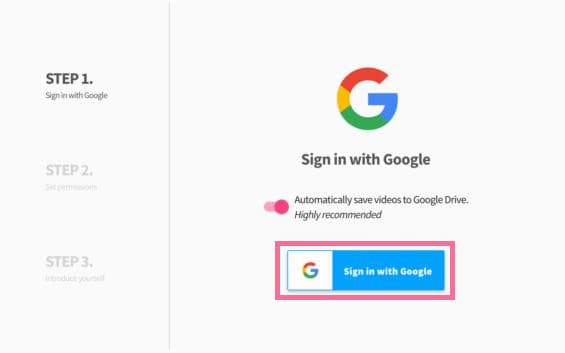
・インストール完了後に、Chrome GoogleブラウザでGYAO!動画を開きます。
・Screencastifyのアイコンをクリックします。録画範囲を「Browser Tab(ブラウザ)」か「Desktop(PC画面全体)」に指定します。
・「Record」をクリックすると、画面録画が開始します。
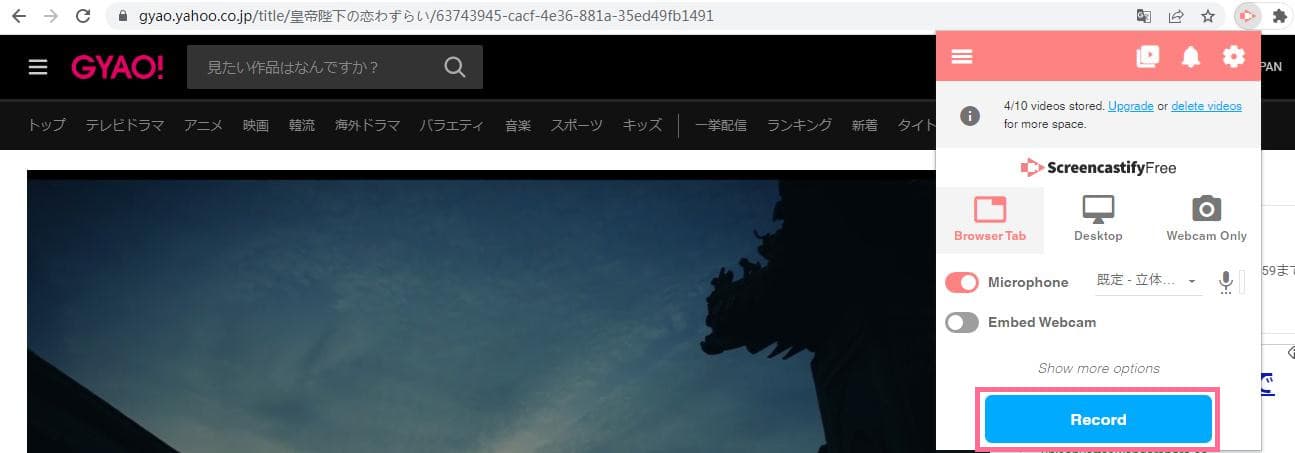
・画面録画が始まると、コントロールバーが表示されます。
・赤い「停止」ボタンをクリックすると、画面録画が終了します。

・録画完了後に、動画のプレビュー画面が表示されます。
・右下で「Export Video」-「Download File」の順にクリックすると、動画をWebMファイルとして保存可能です。
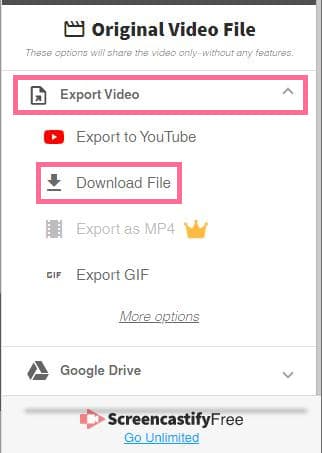
保存完了のWebm動画はLeawo Blu-ray Playerという無料再生ソフトで再生可能です。
- Leawo Blu-ray Player
- ☉ UHD BD/Blu-ray/DVD再生可能!
- ☉ AACS対応!市販のブルーレイを簡単に再生!
- ☉ リージョンフリー!海外Blu-ray/DVDにも対応!
- ☉ 高精細な映像品質を備え、4K動画でもロスレス!
- 無料体験 無料体験

さらに、Leawo DVD作成を利用すると、初心者でも簡単にGYAO!動画をDVDディスクに焼いて、永久保存することが可能です。焼き上がったDVDデイスクはカーナビまたは家のDVDプレイヤーで楽しむことができます。ご興味ができましたら、ぜひ下記の記事をご参照ください。



 今すぐダウンロード
今すぐダウンロード 今すぐダウンロード
今すぐダウンロード